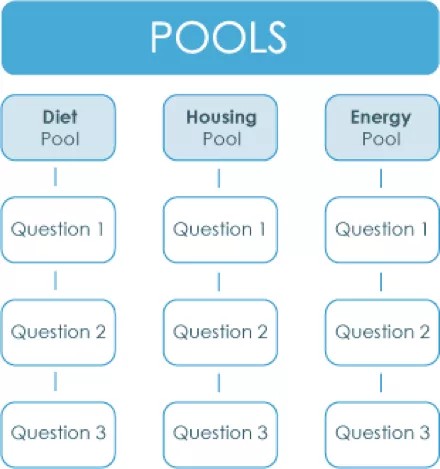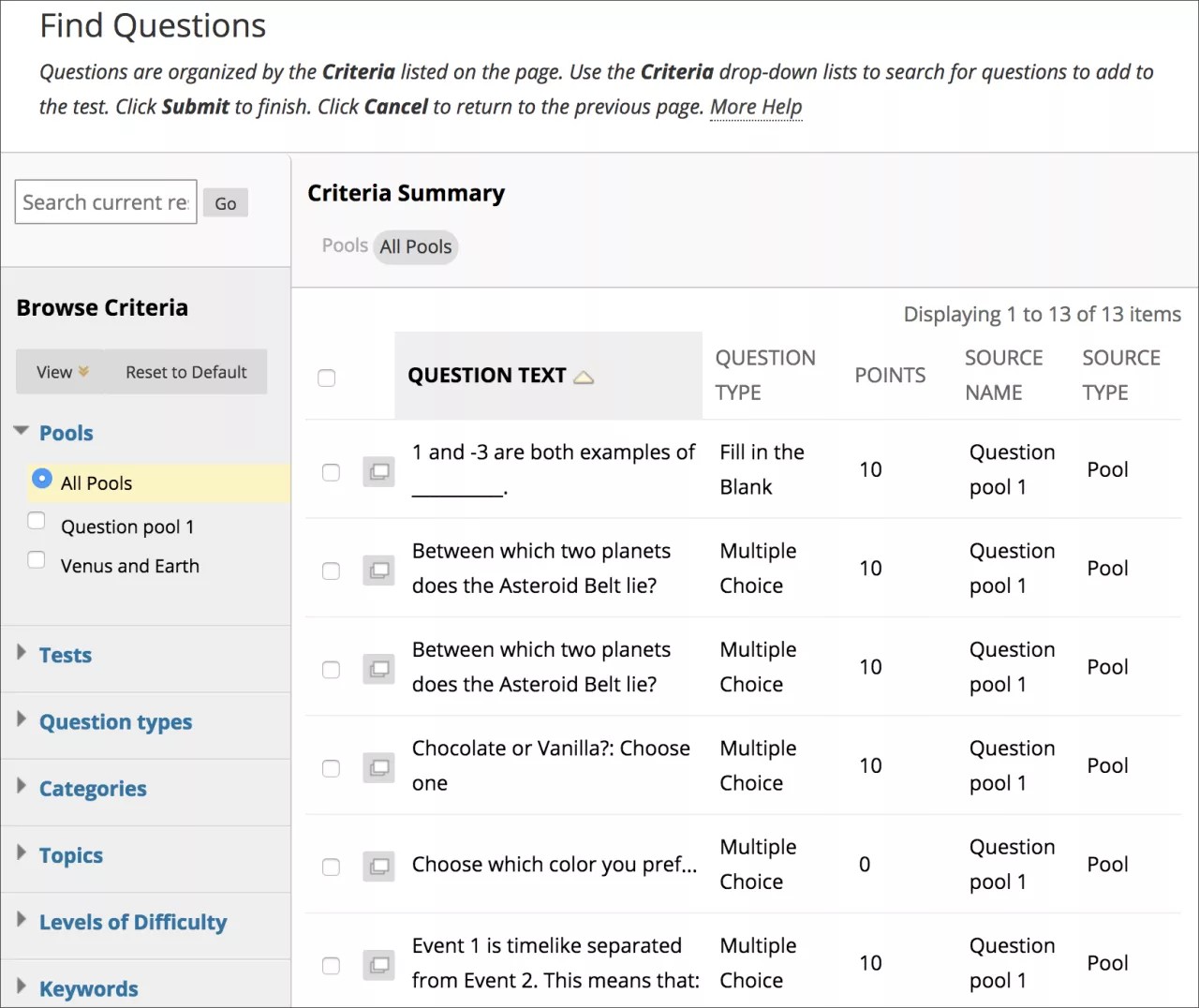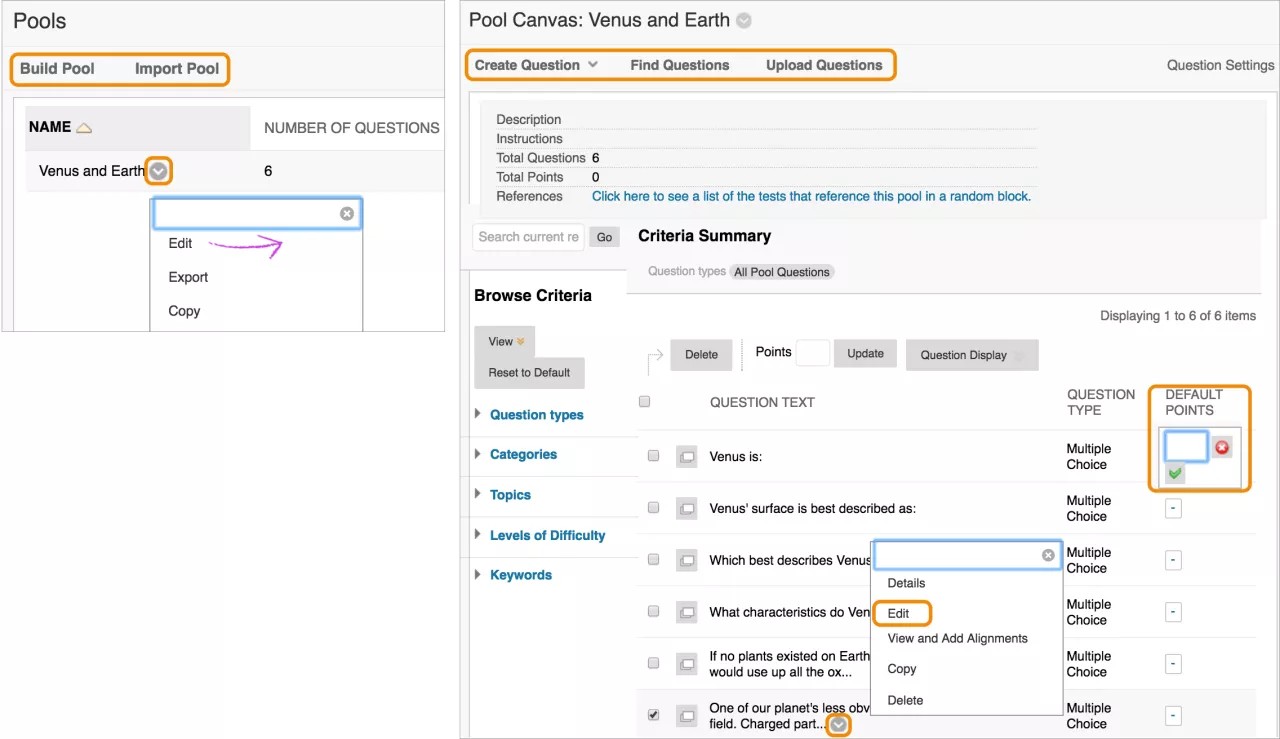이 정보는 원래 코스 보기에만 적용됩니다. 사용 가능한 도구는 교육기관에서 제어합니다.
문제 은행은 반복 사용을 위해 저장된 문제의 컬렉션입니다.
Original 코스 보기에서 문제 은행을 사용하여 시험 및 설문 조사를 생성할 수 있습니다. 다른 코스의 시험에서 사용하기 위해 문제 은행을 가져오거나 내보낼 수도 있습니다.
문제은행의 문제는 시험 문제와 거의 동일합니다. 이러한 문제는 피드백, 메타데이터, 및 시험 문제의 다른 모든 요소를 포함할 수 있지만 점수 값은 포함하지 않습니다.
교수자는 일반적으로 문제 은행을 사용하여 여러 시험에서 재사용할 수 있는 문제의 데이터베이스를 생성할 수 있습니다. 예를 들어 '지속 가능한 생활' 코스의 교수자는 각 중심 주제 (음식, 주거 및 에너지)에 대한 문제은행을 생성할 수 있습니다. 그런 다음, 이러한 문제 은행을 여러 시험 및 다른 코스에서 사용할 수 있습니다.
Ultra 코스 보기 및 Original 코스 보기의 평가 용어 비교
Blackboard에서는 사용자 연구 및 현재 산업 표준을 기반으로 평가 기능의 이름을 일부 변경했습니다. Ultra 코스 보기에서는 현재 표준에 맞게 조율된 새 용어가 사용됩니다.
이 표에는 두 가지 코스 보기에서 사용되는 평가 문제 기능의 이름이 나와 있습니다.
| Ultra 코스 보기 | Original 코스 보기 |
|---|---|
| 문제 은행 | 무작위 블록 및 문제 집합 |
| 문제 은행 | 문제 은행 |
| 문제 분석 | 문항 분석 |
문제은행 캔버스
어렵게 느껴지십니까? 문제은행에 대한 'Ultra' 주제를 참조해 주십시오.
문제은행 캔버스에서 문제은행에 추가할 문제를 관리 및 검색할 수 있습니다. 문제은행명과 지시 사항을 수정하고, 문항을 생성하거나 수정하고, 문항을 업로드할 수 있습니다. 문제은행을 삭제하거나 점수 값을 바꿀 수도 있습니다.
문제은행에서 시험에 사용할 문항을 선택한 경우 시험과 문제은행 문항 간에 링크가 생성됩니다. 따라서 원래 문제를 변경하면 수정된 버전의 문제가 나타납니다.
채점되지 않은 설문 조사에서 사용할 문제은행 문제를 생성하는 경우에는 정답을 선택해야 합니다. 그러면 시험뿐만 아니라 설문 조사에서도 문제를 사용할 수 있습니다. 문제가 설문 조사에 추가되고 나면 답은 무시됩니다.
문제은행을 사용하여 QTI 표준을 사용하는 시험 문제 가져오기 및 내보낼 수도 있습니다.
문제은행 추가
- 제어판에서 코스 도구 섹션을 펼치고 시험, 설문 조사, 문제은행을 선택합니다.
- 시험, 설문 조사, 문제은행 페이지에서 문제은행을 선택합니다.
- 문제은행 페이지에서 문제은행 추가를 선택합니다.
- 문제은행 정보 페이지를 완료하고 제출을 선택합니다.
- 문제를 추가하려면 문제 생성, 문제 찾기 및 문제 업로드를 사용할 수 있습니다.
문제 찾기를 선택하면 코스에 있는 기존 시험과 다른 코스에서 가져온 시험 중 선택할 수 있습니다. 시험이 없는 경우 이 섹션은 비어 있습니다.
기존 문제은행 수정
- 문제은행 페이지에서 문제은행의 메뉴에 접근하여 수정을 선택합니다.
- 문항을 추가하거나, 문항을 삭제하거나, 기본 값을 변경합니다.
- 확인을 선택하여 문제은행 페이지로 돌아갑니다.
문제 수정
학생이 시험 응시를 시작한 후에는 시험에 배포된 문제은행 문제를 변경해서는 안 됩니다. 문제은행 문제를 수정하면 학생이 성적 및 피드백을 볼 때 수정된 새 문제가 나타납니다. 원래 문제는 볼 수 없습니다.
링크된 문항을 변경하면 해당 문항이 표시되는 모든 곳에 변경사항이 적용된다는 경고 메시지가 나타납니다.
시도가 있는 문제를 변경하면 제출된 모든 시도를 재채점해야 하며, 이는 시험 점수에 영향을 줄 수 있습니다. 영향을 받는 교수자와 학생에게 알림이 제공됩니다.
문제은행의 문제를 수정하려면 다음 단계를 따릅니다.
- 문제은행 페이지에서 문제은행의 메뉴에 접근하여 수정을 선택합니다.
- 문제은행 캔버스에서 문제의 목록을 필터링할 수 있습니다. 검색 기준 패널에서 기준 섹션을 펼치고 특정 기준을 선택합니다.
- 문제의 메뉴에 접근한 후 수정을 선택하여 원하는 항목을 변경합니다.
- 제출을 선택하여 해당 문제가 표시되는 모든 시험에 변경 사항을 적용합니다. 또는 새 이름으로 저장하여 새 문제를 생성할 수 있습니다. 이렇게 하면 기존 시도를 다시 채점할 필요가 없습니다.
QTI 패키지
QTI 패키지에 대하여
교수자와 코스 생성자는 타사 콘텐츠를 활용하여 교육 과정을 생성하고 교과서와 같은 자료를 보완할 수 있습니다. 게시자와 기타 콘텐츠 작성자는 호환성을 보장하기 위해 업계 표준을 사용하여 이 자료를 개발합니다.
업계 표준 덕분에 학습 관리 시스템에서는 준비된 상태로 이 콘텐츠를 처리할 수 있습니다. IMS Global Learning Consortium에서는 학습 관리 시스템과 상관없이 문제와 코스 간의 호환성을 지원하기 위해 QTI(Question and Test Interoperability) 표준을 정했습니다.
교육기관에서 Blackboard Learn의 최신 릴리즈를 사용하는 경우 평가에서 사용할 QTI 패키지를 가져오고 내보낼 수 있습니다.
QTI 패키지에서 가져온 문제는 Original 코스 보기에서만 지원됩니다.
QTI 패키지에서 지원하는 항목
- Blackboard Learn은 QTI 패키지에서 특정한 문제 유형[참/거짓, 선다형(정답 하나 또는 복수), 빈칸 채우기, 주관식]을 지원합니다.
- 문제에 미디어가 포함되어 있는 경우 HTML 5 및 HTML 객체 태그를 가져옵니다. HTML5는 내보냅니다.
- 태그, 범주 및 정렬과 같은 문제 메타데이터는 지원하지 않으며 가져오거나 내보내지 않습니다.
- 선택 사항인 QTI 응답 처리를 사용하는 문제는 건너뛰고 가져오지 않습니다.
- 문제 구성 옵션이 일치하지 않는 경우 Blackboard Learn에서는 설정보다 문제 및 답변 텍스트의 정확도를 우선시합니다. 예를 들어 일부 시험 시스템에서는 가능한 답변 응답별로 부분 점수를 서로 다르게 할당할 수 있는 반면, Blackboard Learn에서는 정답 목록이 유지됩니다. 이 경우 Blackboard Learn에서 계속 적용 가능한지를 검토할 수 있도록 모든 답변 옵션을 정답으로 가져옵니다.
평가 도구마다 기능이 다르고 미디어, HTML 및 수식 처리 기능이 다양하기 때문에 솔루션 간에 전송한 이후에는 항상 문제를 검토하고 테스트해야 합니다.
QTI 패키지 가져오기
QTI 패키지는 코스에 문제 은행으로 가져와야 합니다. 문제는 가져온 후 평가에서 사용할 수 있습니다.
- 코스에서 코스 도구 > 시험, 설문 조사, 문제 은행 > 문제 은행으로 이동합니다.
- QTI 2.1 패키지 가져오기를 선택합니다.
- 컴퓨터 또는 콘텐츠 컬렉션 찾아보기를 수행하여 QTI 패키지를 찾습니다.
- 제출을 선택합니다.
- Blackboard Learn에서 패키지를 처리하고 나면 결과를 표시하는 상태 페이지가 표시됩니다. 확인을 선택하여 문제은행 페이지로 돌아갑니다.
문제 은행의 문제는 수정할 수 있습니다. 준비되면 시험에서 문제를 사용하십시오.
시험에서 문제 사용하기
QTI 패키지를 가져왔으므로 시험에서 문제를 사용할 수 있습니다. 문제 은행에서 문제를 사용하여 시험을 생성하려면 다음을 수행하십시오.
- 코스에서 코스 도구 > 시험, 설문 조사, 문제 은행 > 시험으로 이동합니다.
- 시험 > 시험 생성을 선택합니다.
- 이름을 입력하고 필요에 따라 설명 또는 지침을 입력합니다. 제출을 선택합니다.
- 문제 재사용 메뉴에서 문제 찾기를 선택합니다.
- 코스에 있는 시험 문제의 라이브러리(문제 은행의 시험 문제도 포함되어 있음)로 이동됩니다. QTI 패키지 가져오기에서 생성한 문제 은행을 선택합니다.
- 사용할 문제를 선택하고 제출을 선택합니다.
- 시험에 문제가 추가됩니다.
QTI 패키지 내보내기
QTI 패키지는 Blackboard Learn으로 가져올 때와 마찬가지로 문제 은행으로 내보낼 수 있습니다. QTI 패키지를 내보내려면 문제를 평가에서 문제 은행으로 이동해야 합니다.
- 코스 내의 모든 평가에서 문제가 있는 문제 은행을 생성할 수 있습니다.
- 문제 은행을 생성한 후에는 문제 은행 페이지로 돌아옵니다.
- 문제 은행의 메뉴에서 QTI 2.1 패키지 내보내기를 선택합니다.
- 패키지가 컴퓨터에 ZIP 파일로 다운로드됩니다.
참고 사항